Outlook 2016: Kako stvoriti i koristiti potpis
Microsoft Ured Pogled Ured 2016 / / March 18, 2020
Ažurirano dana

Dodavanje potpisa u verziji Outlooka za desktop nije se mnogo promijenilo u posljednjih nekoliko verzija. No, ako ste novi u programu Outlook 2016, evo kako se to radi.
Svoje e-poruke možete personalizirati potpisom koji pruža bitne kontaktne podatke koje primatelji mogu upotrijebiti za suradnju s vama. Zamislite to kao način spajanja posjetnice na svaku novu poruku ili odgovor koji pošaljete. Također možete imati više potpisa za različite račune. Korištenje programa Outlook u sustavu Office 2016 ili Ured 365, pokazat ćemo vam kako postaviti.
Vrste podataka koje treba uključiti u svoj potpis
- Rukovanje društvenim medijima, tj. Twitter, Facebook, Instagram
- Link do vaše web stranice ili bloga
- Telefonski broj ili alternativna adresa e-pošte
Izradite potpis u programu Outlook 2016
Prvo pokrenite Outlook 2016, a zatim odaberite Datoteka> Opcije.
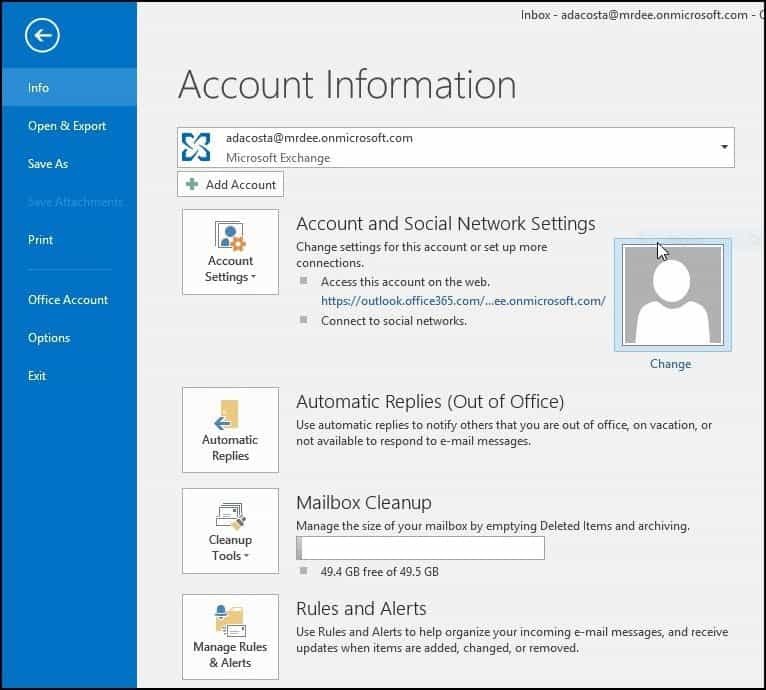
Zatim odaberite pošta karticu i zatim potpisi.
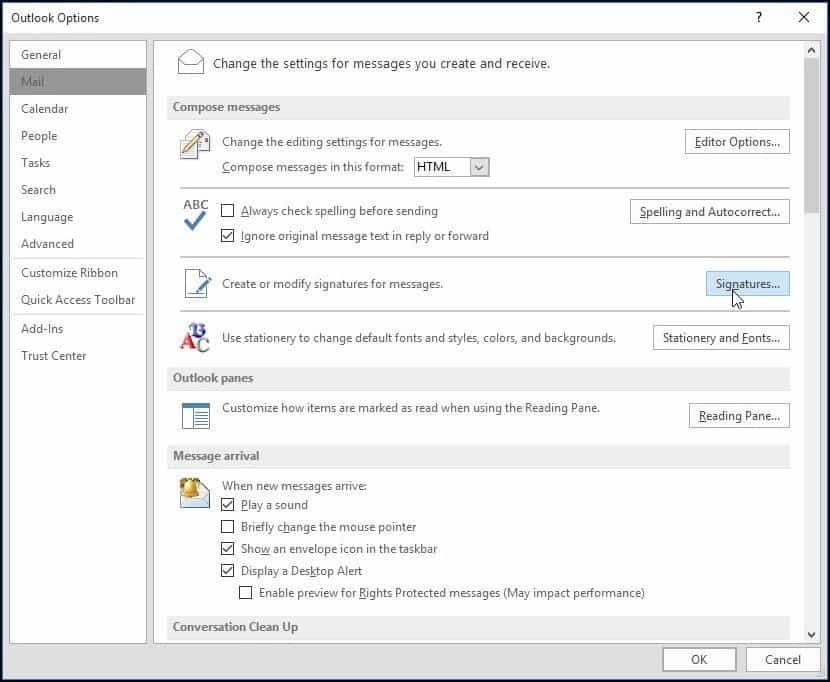
Odaberite Novo i unesite ime za potpis koji stvarate.
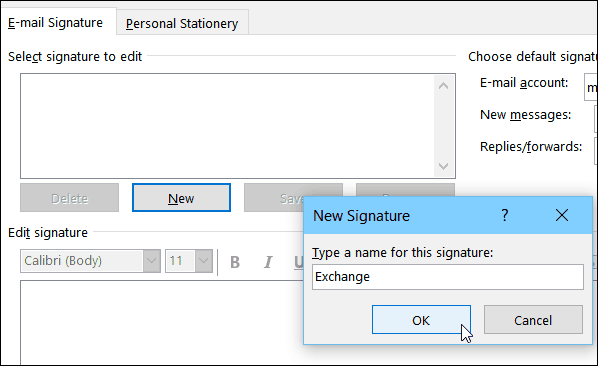
Unesite podatke koje želite uključiti sa svojim potpisom e-pošte. Tamo postoji puno opcija formatiranja, tj. Dodavanje veza, promjena fontova, dodavanje slike.
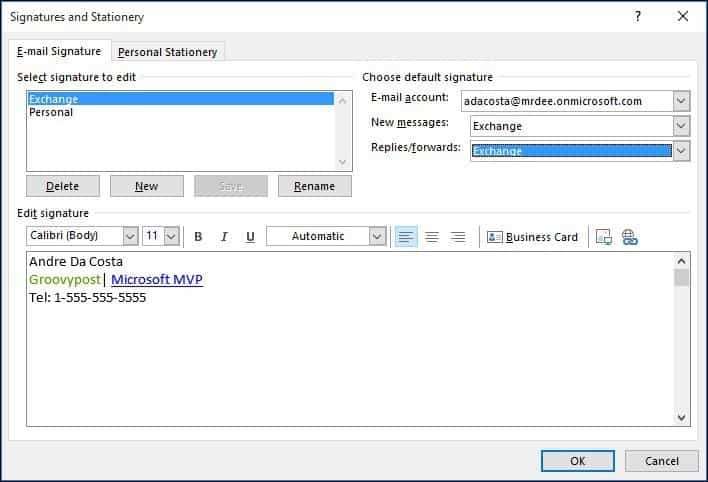
Svaki put kada sastavite novu poruku e-pošte ili odgovor, automatski će dodati vaš potpis.
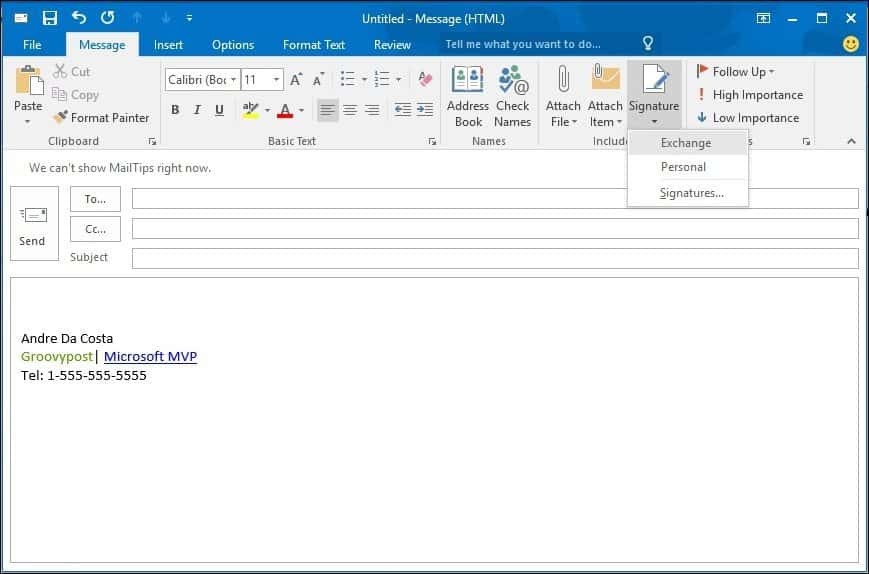
Svoj potpis možete odabrati i u pokretu, ovisno o osobi kojoj šaljete e-poštu. Samo odaberite karticu Poruka, a zatim kliknite Potpis s Uključi grupu.
Proces se nije mnogo promijenio kroz različite iteracije Outlooka u posljednjih nekoliko godina. Ali ako ste novi u programu Outlook 2016, sada ćete znati kako stvoriti kvalitetan potpis, što je osobito važno u poslovanju.
Ako imate stariju verziju Outlooka, pogledajte jedan od naših tutorijala u nastavku za dodavanje potpisa svojoj verziji.
- Dodajte potpis u Outlook 2013
- Dodajte potpis u Outlook 2010
Ili koristite web verziju, evo vam kako stvoriti potpis u Outlook.com (i da, previše je verzija Outlooka.)

